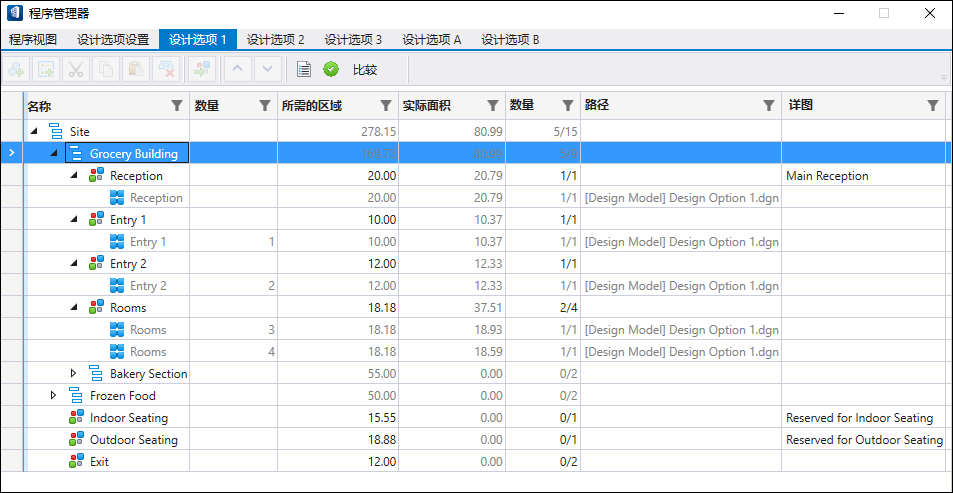在设计选项文件中从快速列表放置空间
-
单击建筑功能区上的空间。
将打开创建空间对话框、放置选项卡和快速列表对话框。
- 从放置选项卡的下拉列表中选择放置方式方法。
-
在设计选项文件中,从快速列表对话框放置空间,例如 Design Option 1.dgn。
该空间将从快速列表对话框中消失,例如 Reception、Entry 1、Entry 2 和 Rooms 空间将从快速列表对话框中消失。
在程序管理器对话框中为放置的空间创建了一个系统节点,如图所示。
数量、实际面积、计数和路径列的详细信息反映在该特定设计选项文件的程序管理器对话框中。
注释:- 用未来版本(例如 Update 10)升级 Update 9(9、9.1、9.2)版本后,可以在程序管理器中使用 Update 9 空间。此升级将使用 ProgramManager.dgnlib ProgramManager.dgnlib (C:\ProgramData\Bentley\OpenBuildings CONNECT Edition\Configuration\WorkSpaces\Building_Examples\worksets\(Template)\Standards\DgnLib) 带来所有 Update 9 空间,其中包含程序管理器可以使用的 Update 9 空间。在启用设计选项时,可以在设计选项文件和快速列表对话框中看到所有 Update 9 空间。
- 快速列表对话框列出了设计选项文件中程序管理器对话框中的所有可用空间。
- 当创建了设计选项,但空间放置是在不同的 dgn 中完成时(为设计选项指定的 dgn 除外),快速列表不会列出从程序管理器放置的空间。
- 如果从 dgn 文件中删除任何空间,删除的空间详细信息将显示在快速列表中,并且系统节点将从程序管理器对话框中动态删除。
- 放置在特定设计选项文件中的空间的数量、实际面积、计数和路径列详细信息不会反映在其他设计选项文件中。
- 在程序视图选项卡中进行的更改会反映在所有设计选项文件中。
- 与在其他设计选项文件中放置空间类似,请遵循上述过程。